Google マップや多くの Google アプリに音声制御が追加され、キーボードやボタンを必要とせずにユーザーが簡単に使用できるようになりました。
Googleマップで音声案内を使う方法
Google マップで音声ナビゲーションを使用するには、まず、Android または iOS のどちらであっても、Google マップがインストールされているスマートフォン/デバイスで GPS を有効にする必要があります。
次に、Google マップに、スピーカー、現在地、音声認識用のマイクなどの必要なリソースへのアクセスを許可します。
ベトナム語で指示を受け取るには、デバイスまたはアプリの言語を「ベトナム語」に設定してください。アプリの設定で音量を調整したり、音声を選択したりすることもできます。
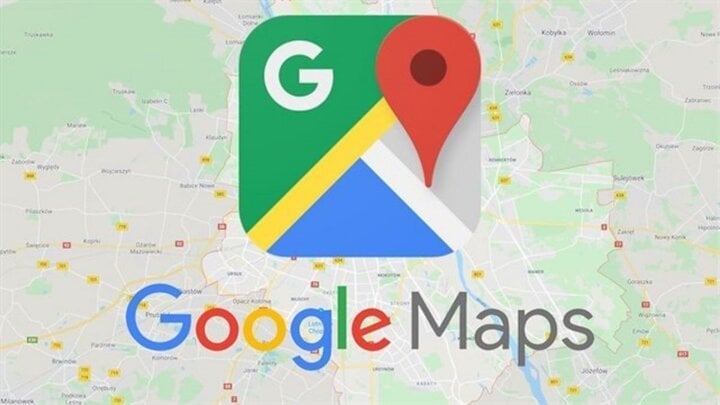
(図)
Googleマップで音声案内を使う方法
ステップ 1: スマートフォン、パソコン、タブレット、カーナビゲーション デバイスなどで Google マップを起動します。
ステップ2:地図上で目的地を探して選択するか、検索バーに目的地の住所を入力します。一部のデバイスでは音声入力も可能ですが、正確さを期すにはテキスト入力をお勧めします。
ステップ3:「ルートを検索」をクリックすると、移動オプションが表示されます。ルートを選択し、「開始」をクリックすると、音声ナビゲーションプログラムが起動します。
ステップ 4: 指示に従って移動します。
Googleマップのその他の特別な機能
Google マップには、音声ナビゲーションに加えて、道順を簡単に見つけるのに役立つその他の多くの追加機能もあります。
- 交通状況を確認:ルート選択時に、Google は推定移動時間、距離、推定交通量を表示し、最適なルートの選択をサポートします。また、通行止めや一時通行止めのルートに関する最新情報も表示されます。
- 横向きモード: Google マップでこのモードをオンにすると、行きたい場所のプレビューが表示され、ルートをより明確に視覚化できるようになります。
- 旅行のスケジュールを立てる: 任意の場所に到着する必要がある時間と交通手段を事前に設定しておくと、出発する必要があるときに Google マップが通知します。
Googleマップを使用する際の注意事項
Googleマップの音声ナビゲーションは、車での旅行に人気の機能です。ただし、常に安全を第一に考え、旅行中はスマートフォンでGoogleマップを使用することは避けてください。
最も快適で安全な体験を実現するために、旅行前に接続と設定を確認してください。
Google マップでは、新しく開通したルートや工事中のルートの状況が更新されていない場合があり、混乱を招く可能性があるため、適切な移動手段を選択するには、依然として実際の道路情報を頼りにする必要があります。
[広告2]
ソース



![[写真] ト・ラム事務総長が文化部門伝統の日の80周年記念式典に出席](https://vstatic.vietnam.vn/vietnam/resource/IMAGE/2025/8/23/7a88e6b58502490aa153adf8f0eec2b2)







































































































コメント (0)